Содержание
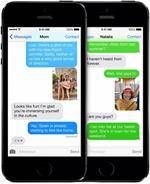
Содержание
Настройки MMS
Сначала требуется включить услугу ММС в смартфоне. С этой целью в «Настройках» открыть закладку «Сообщения» и далее найти пункт ММС. В нем с помощью переключателя включить ММС, при этом он приобретет зеленый цвет.
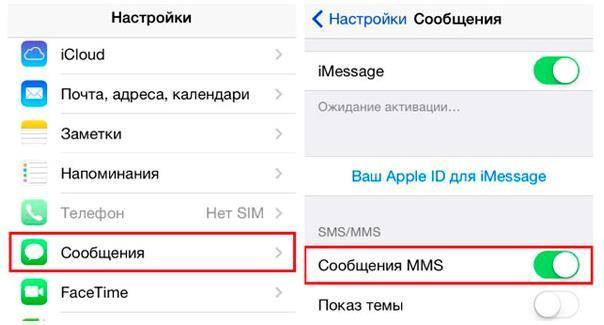
Отладка передачи данных в телефоне для мобильного оператора МТС
Процесс отладки мобильного интернета в iphone 6 чуть труднее. Требуется ввести адрес прокси, пароль,логин и т.д.
Необходимо открыть «Настройки», далее войти во вкладку «Основные», потом в «Сеть» и нажать на «Сотовая сеть передачи данных» и включить эту опцию.
Чтобы услуга интернета заработала, требуется в Айфоне 6 один раз прописать настройки от МТС вручную (они есть на официальном сайте оператора МТС).
В следующей таблице представлены необходимые для ввода параметры:
APN: mms.mts.ru Имя: mts Пароль: mts MMSC MMSC: http://mmsc MMS-прокси 192.168.192.192:8080 Port оставить пустым Размер сообщений не более: 512000 MCC Пропустить MNC Пропустить
Далее необходимо перезагрузить iPhone 6. Потом надо ввести номер телефона симки МТС, применив действия:
- Открыть Настройки;
- Открыть вкладку «Телефон»;
- Кликнуть строку «Мой номер»;
- Напечатать номер сим-карты;
- Перезагрузить устройство.
Теперь все должно работать!
В случае некорректной работы
В случае если MMS не отправляются после выполненных действий, то рекомендуется сделать сброс настроек сети. Для этого войти в главное меню iPhone 6 и открыть «Настройки». Далее в пункте «Основные» перейти в меню «Сброс». Активировать сброс настроек сети и дождаться пока действие не закончится. Потом перезагрузить устройство, вынуть и вновь вставить Симку. Теперь все должно корректно работать.
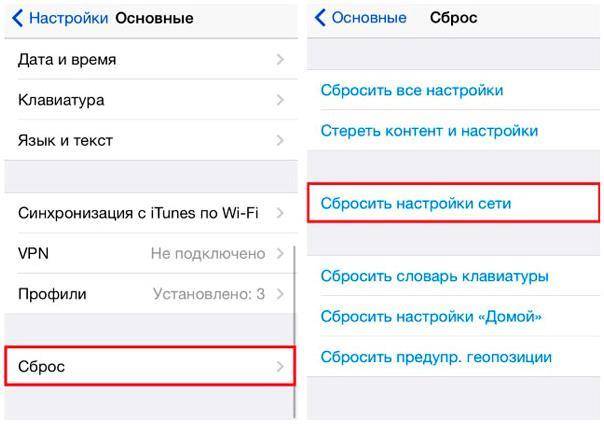
Сбои во время отправки ММС-сообщений
Нередко в iPhone 6 возникают сбои отсылки, даже в случаях корректных настроек и успешной работы функции ММС ранее. Причиной этой проблемы является не своевременное обновление и устаревшее программное обеспечение смартфона. Рекомендуется до инсталляции, каких либо приложений выполнять проверку наличия обновлений прошивки.
Часто обновив ПО на iPhone 6, MMS вообще перестают отправляться, а изменить настройки отсутствует возможность из-за потери активности клавиши MMS. В таком случае иногда помогает отключение iPhoneи последующее включение через одну минуту.
Обычно не корректная работа службы MMS случается у мобильного оператора МТС. В этом случае рекомендуется в выше указанных настройках ввести в графе APN три икса (ххх), остальные поля остаются прежними.
Потом требуется отослать СМС на 8890, при этом подключится услуга ММС.
Иногда функция ММС не работает по причине активности LTE, причем даже при корректных настройках. Необходимо включить 3G, и все сразу заработает. Чтобы переключить необходимо открыть «Настройки» и нажав на строку «Голоса и данные» перейти на 3G.
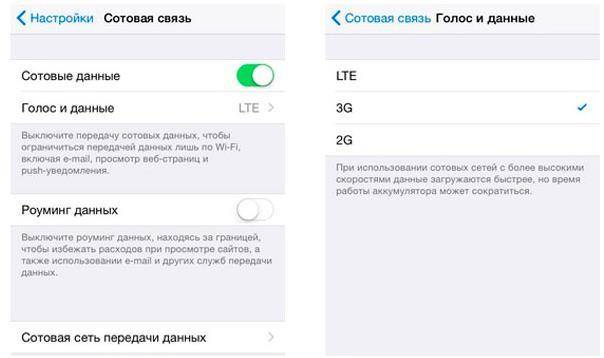
Также наладить отправку MMS на Айфоне часто помогает простое действие — «вытащить и обратно вставить SIM-карту».
Бывает, что в процесс отправки ММС настойчиво вклинивается iMessage, а функции ММС не используются смартфоном iPhone 6. В этом случае надо коснуться и держать нажатым послание iMessage, до появления меню с рекомендацией выполнить отправку через ММС. При не срабатывании указанного действия, требуется отключить яблочный iMessage. Для этого открыть «Настройки», далее во вкладке «Сообщения» с помощью соответствующего ползунка отключить фирменное приложение. Необходимо проверить, чтобы ползунок в строке ММС был зеленого цвета.
Содержание
Все мы постоянно носим с собой смартфоны и давно привыкли делать при случае интересные фото: от красивых пейзажей до приглянувшихся товаров в магазине. И, разумеется, хочется тут же поделиться с близкими своими находками — сервис MMS вам в помощь. Благо давным-давно он успешно помогает людям по всему миру делиться мультимедийными файлами и хорошим настроением. Согласитесь, иногда намного проще отослать снимок, чем долго объяснять его содержимое.
Конечно, с новыми поколениями iPhone вам стал доступен и собственный «яблочный» сервис – iMessage. Он используется для пересылки по Wi-Fi или сотовому интернету текстовых и мультимедийных сообщений. Но его корректная работа не всегда возможна – в местах с плохим покрытием, например, да и многие операторы взимают дополнительную плату за трафик. К тому же не у всех ваших знакомых есть гаджеты от Apple, и во встроенном приложении такие сообщения просто не доходят. В таких случаях совершенно не обойтись без привычных смс или ммс – рассылок.
Можно легко отличить каким сервисом вы пользуетесь в данный момент – достаточно просто глянуть на цвет «облака» цитаты – при использовании стандартных MMS – оно зелёное, при отправке через iMessage – синее. Также сверху, по центру, дополнительно прописывается используемое приложение. Это позволит вам рациональнее использовать ресурсы, ориентируясь на конечного получателя.
Учитывая, что не все абоненты – владельцы смартфонов других марок — смогут принять ваши послания в iMessage, остановимся подробнее на универсальной услуге ммс – рассылок, доступной для подавляющего большинства устройств.
Вот как выглядит смешанная переписка текстовыми и мультимедийными сообщениями на экране iPhone 6. Несмотря на то, что оба вида переписки выдаются в одном диалоговом окне, настройка каждого из них имеет свои особенности.
Активация и настройки MMS
Прежде всего, нужно активировать службу MMS на iPhone, если Вы ранее не отправляли их с этого телефона или мобильного номера. Чтобы её включить — в меню настроек выберите вкладку сообщений, и пролистайте до пункта ммс. Сдвиньте полозок вправо, пока он не подсветится зелёным. Готово!
Также у вас обязательно должна быть активирована передача сотовых данных, так как именно по этому каналу и осуществляется отсылка ммс — ок с iPhone.
Итак, сам сервис на телефоне мы включили, теперь что касается настроек. Для того чтобы начать пользоваться услугой, вам нужно будет единоразово ввести в iPhone настройки, предоставляемые вашим сотовым оператором. Для многих смартфонов доступны автоматические конфигурации, приходящие от поставщика мобильных услугв виде сервисных сообщений. Их достаточно просто сохранить в памяти устройства и перезагрузить его. В случае с iPhone 6 лучше прописать настройки вручную, чтобы не возникало никаких сбоев или ошибок отправки. Приведём ниже параметры настроек для самых распространённых отечественных операторов связи.
| Параметр | Сотовые операторы | |||
| МТС | YOTA | Билайн | MegaFon | |
| Точка доступа (или APN) | mms.mts.ru | mms.yota | mms.beeline.ru | mms |
| Имя пользователя | mts | mms | beeline | gdata или оставить пустое поле |
| Пароль | mts | оставить пустым | оставить пустым | gdata или оставить пустое поле |
| MMSC | MMSC: http://mmsc | http://mmsc:8002 | http://mms | http://mmsc:8002 |
| MMS-прокси | 192.168.192.192:8080 | 10.10.10.10 | 192.168.94.23:8080 | 10.10.10.10 |
| Port | оставить пустым | 8080 | оставить пустым | 8080 |
| Допустимый размер сообщений | 512000 | Пропустите пункт | Пропустите пункт | Пропустите пункт |
| MCC | Пропустите пункт | Пропустите пункт | Пропустите пункт | 250 |
| MNC | Пропустите пункт | Пропустите пункт | Пропустите пункт | 2 |
После прописывания настроек обязательно перезагрузите айфон, чтобы изменения вступили в силу. Когда смартфон запустится, попробуйте совершить пробную отправку любому абоненту из своей телефонной книги или отошлите бесплатное тестовое сообщение на номер своего оператора.
Сбои отправки
У многих вызывает недоумение неожиданные ошибки отправки, даже если перед этим ммс — сервис был настроен как следует, и фотосообщения успешно доходили до адресатов. Частично тому виной может быть стремление Apple сделать свои гаджеты максимально удобными. Всем известно, что продукты компании славятся мощной клиентской поддержкой. Программисты предусмотрели многие моменты, которые могут провоцировать ошибки у пользователей в разных странах, и по мере выявления сбоев быстро выдают программные апгрейты своего детища — iOS. Но не все пользователи их сразу устанавливают, и часто причина сбоев кроется именно в неактуальной версии прошивки. Каждое новое обновление iOS призвано улучшить работу системы вашего iPhone и поэтому не стоит бояться регулярно выполнять обновления. Так что возьмите себе за правило – перед установкой важных приложений всегда проверяйте на актуальность используемую версию прошивки. И делайте резервные копии!
- Иногда после обновлений прошивки или перезагрузки iPhone сообщения больше не получается отправить. И при этом даже нет возможности заново прописать настройки, так как кнопка включения сервиса ммс становится не кликабельной. Попробуйте ещё раз перезагрузить айфон, выждав 15-20 секунд перед последующим запуском. После этого обычно необходимая кнопка появляется вновь, можно заново активировать и настроить услугу.
- Частенько бывают проблемы с отправкой ммс у потребителей, пользующимися услугами МТС. Хотя у многих после выхода очередного обновления iOS 9 проблема была решена на уровне системы и устранилась сама собой. Если у Вас так не случилось, советуем прописать в настройках следующее:
В поле APN: xxx (имеется в виду три икса)
В Имени пользователя: mts
Как пароль –mts
MMSC: http://mmsc
MMS-прокси: 192,168,192,192:8080
Максимальный размер сообщений: 512000
URL-адрес – оставить это поле не заполненным
После заполнения всех полей отправьте бесплатное тестовое сообщение на номер 8890. Это одновременно активирует данную услугу для вашего номера в сети и заодно позволит проверить её работоспособность.
- В некоторых ситуациях MMS не могут быть отправлены из-за включённого высокоскоростного LTE (или 4 G). Это случается даже когда все настройки введены верно, и соответствующий сервис активирован. Достаточно временно переключиться на 3G, и все послания разлетятся адресатам.
Спросите где найти нужный пункт? Всё в тех же настройках сотовой связи – в подпункте голоса и данных. Выбираете вместо LTE режим 2Gили 3G и будет вам счастье.
После отправки Вы всегда можете вернуться к привычным скоростям раздачи, переключившись на интересующий вид связи в том же меню.
- Иногда извлечение из айфона карты нано-сим, с последующей повторной установкой, помогает настроить нормальную работу услуги.
- Если все попытки безуспешны, попробуйте сбросить все сетевые настройки айфона. Для этого во вкладке Основные – настроек, найдите пункт — сброс, в нём подтвердите операцию, выбрав предложение о сбросе настроек сети.
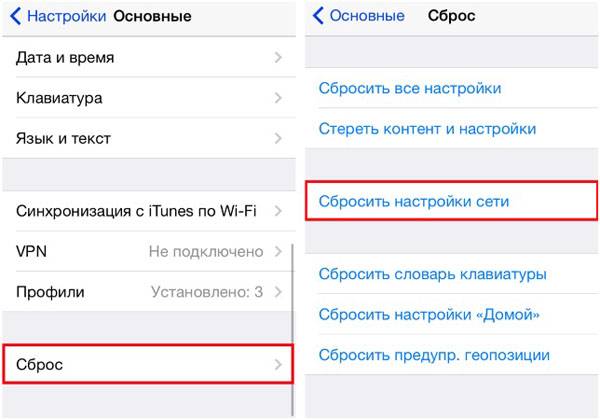
- Иногда послания упорно отсылаются только через яблочный iMessage,и возможности MMS сервиса просто игнорируются (напоминаем, что цвет посланий в iMessage — синий, а ммс-ок – зелёный). В таких ситуациях нажмите и удерживайте отосланное «синее» сообщение до тех пор, пока система не выдаст окно с предложением перенаправить это послание через MMS с «зелёным окошком». Если этого не происходит – деактивируйте фирменное приложение, зайдя в настройки сообщений и переведя полозок в нерабочее положение. При этом убедитесь, что тумблер возле пункта MMS – зелёный (т.е. включён).
При отправке сообщения ммс-формата, за рубеж, не исключено, что ваш абонент может либо увидеть во вложении «абракадабру» — в виде набора символов, либо и вовсе не получить послание. Это связано с особенностями настроек операторов разных стран, и в этом случае iPhone совершенно не при чём. Хоть все операторы и стремятся универсализировать стандарты передачи данных, в некоторых странах закреплены свои требования, которые нужно блюсти. И ваш оператор также может просто не поддерживать отправку в выбранную страну, и настроить этот сервис никак не получится при всём желании. Уточните этот момент предварительно, иначе деньги со счёта могут быть списаны, а услуга по факту предоставлена не будет.
Надеемся, у вас больше не возникнут сложности с настройкой MMS на шестом iPhone. Если сам смартфон является причиной, почему мультимедийные сообщения не отправляются, достаточно его перезагрузить или обновить систему. Во всех остальных случаях – нужно будет вручную настроить сервис под требования используемой сети.
Так что, по большому счёту, настройки ммс касаются скорее вашего оператора, и именно к нему нужно обращаться в первую очередь.
Обычно достаточно внести их один раз, и система автоматически внесёт изменения в настройки для последующих беспрепятственных отправок.
Много владельцев мобильных телефонов сталкиваются с трудностями в процессе настройки различных опций, к примеру, часто сложности возникают с подключением MMS, особенно если речь идет об устройстве Iphone 6. На самом деле установить настройки ММС на МТС для Iphone 6 не сложнее чем для любого другого устройства. Если в автоматическом режиме осуществить этот процесс не удалось, можно попробовать подключиться к услуге вручную.
Ручная настройка ММС на МТС для Iphone 6
Чтобы установить и настроить функцию ММС на устройстве для мобильного оператора МТС, необходимо зайти в раздел «Настройки». В данном разделе есть пункт «основные», выбираем его, а дальше переходим по ссылке «Сеть». Находясь в разделе «Сеть», нужно выбрать пункт «Сотовая сеть передачи данных», после чего появится форма, которую нужно правильно заполнить и внести все необходимые данные:
- APN – MMS;
- имя пользователя – MMS;
- пароль – MMS;
- MMSC – http://mmsc:8002;
- MMS-прокси – 10.10.10.10:8080.
После внесения вышеуказанных настроек необходимо перезагрузить устройство, чтобы подключения были активированы. Далее нужно внести в настройки номер телефона абонента, заходим в меню «Настройки», выбираем пункт «Телефон» и строке «Мой номер» вводим собственный номер телефона. После этого необходимо снова перезагрузить устройство.
Выполнив вышеперечисленные настройки ММС на МТС для Iphone 6s, человек сможет беспрепятственно отправлять и получать мультимедийные сообщения согласно тарифному плану. Чтобы проверить активирована услуга или нет, необходимо открыть форму отправки сообщения, в левом нижнем углу должна присутствовать иконка фотоаппарата. Если такая иконка не появилась необходимо снова перезагрузить устройство. А если и это не помогло нужно перепроверить правильность внесения всех настроек.
Встречаются случаи, когда людям не удается самостоятельно подключить услугу ММС, но это не повод отказываться от возможности обмениваться мультимедийными файлами с другими абонентами. Обратившись к специалисту контакт-центра, человек может получить всю интересующую его информацию.
Более того, сейчас можно воспользоваться автоматическими настройками, которые высылаются в виде смс-сообщения от оператора. Достаточно просто сохранить эти настройки и услуга ММС будет активирована. Получить автоматические настройки ММС на МТС можно, отправив смс на номер 1234 или позвонив на номер 0876. Если и эти методы не помогли активировать услугу ММС, тогда целесообразным будет обратиться в сервисный центр, где опытные специалисты выполнят все необходимые операции.
Эта статья была полезна?+1Используемые источники:
- https://nastrojkin.ru/device/iphone/nastrojki-mms-mts-dlya-iphone-6.html
- https://iphonebit.ru/faq-poleznye-sovety/kak-nastroit-mms-na-iphone-6.html
- https://mts-lichnyj-kabinet.com/vopros-otvet/nastroyki-mms-dlya-iphone-6/
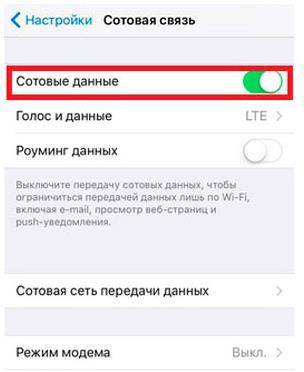
 MMS и E-mail настройки для фотоловушек
MMS и E-mail настройки для фотоловушек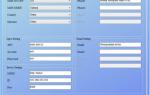 Как настроить фотоловушку?
Как настроить фотоловушку?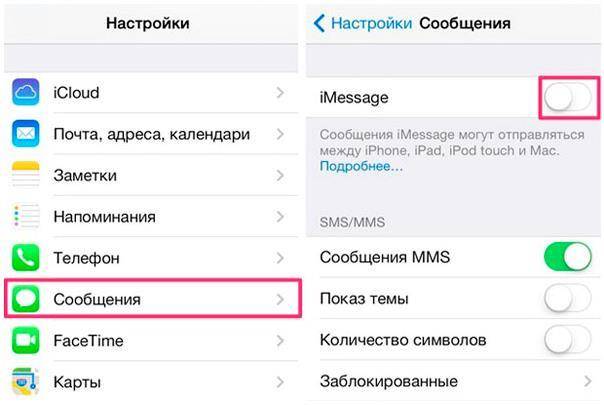

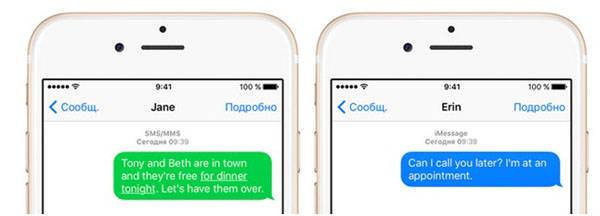
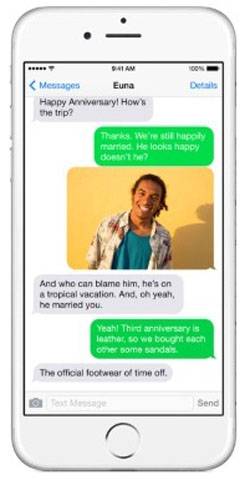
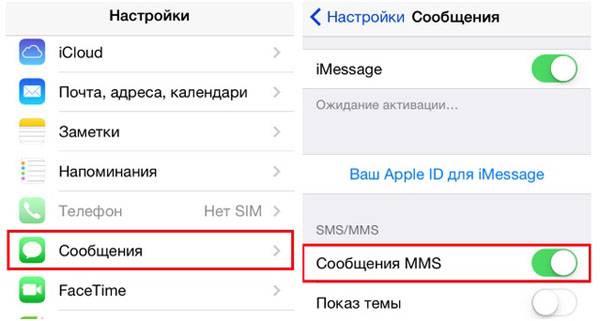
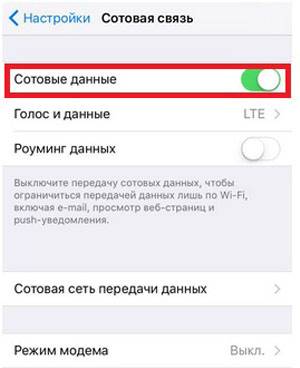
 Как настроить ММС на Айфоне?
Как настроить ММС на Айфоне?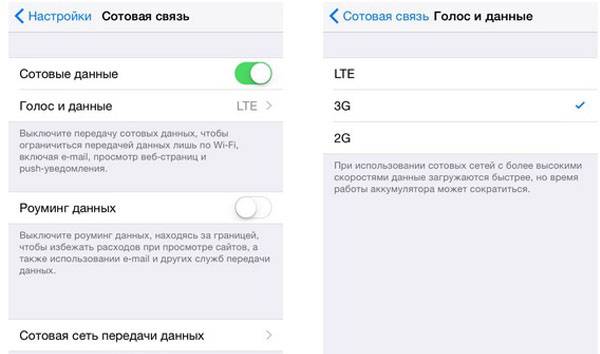
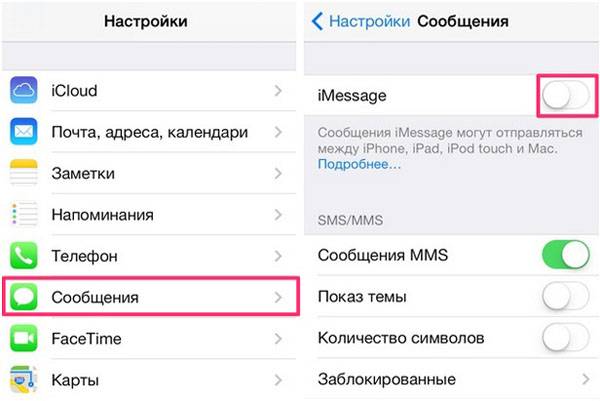 При отправке сообщения ммс-формата, за рубеж, не исключено, что ваш абонент может либо увидеть во вложении «абракадабру» — в виде набора символов, либо и вовсе не получить послание. Это связано с особенностями настроек операторов разных стран, и в этом случае iPhone совершенно не при чём. Хоть все операторы и стремятся универсализировать стандарты передачи данных, в некоторых странах закреплены свои требования, которые нужно блюсти. И ваш оператор также может просто не поддерживать отправку в выбранную страну, и настроить этот сервис никак не получится при всём желании. Уточните этот момент предварительно, иначе деньги со счёта могут быть списаны, а услуга по факту предоставлена не будет.
При отправке сообщения ммс-формата, за рубеж, не исключено, что ваш абонент может либо увидеть во вложении «абракадабру» — в виде набора символов, либо и вовсе не получить послание. Это связано с особенностями настроек операторов разных стран, и в этом случае iPhone совершенно не при чём. Хоть все операторы и стремятся универсализировать стандарты передачи данных, в некоторых странах закреплены свои требования, которые нужно блюсти. И ваш оператор также может просто не поддерживать отправку в выбранную страну, и настроить этот сервис никак не получится при всём желании. Уточните этот момент предварительно, иначе деньги со счёта могут быть списаны, а услуга по факту предоставлена не будет.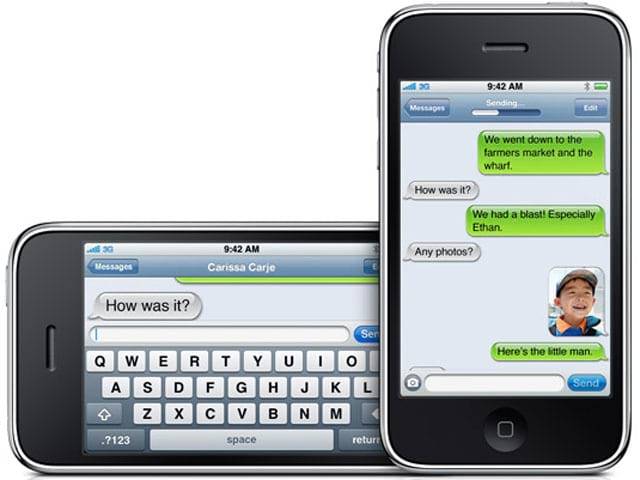

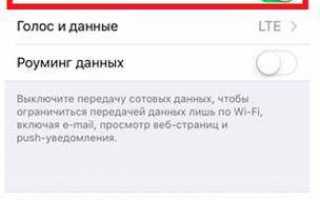

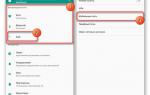 Как отправить ммс с андроида – пошаговое руководство в картинках
Как отправить ммс с андроида – пошаговое руководство в картинках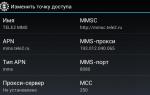 Автоматические и ручные настройки ММС Теле2 в телефоне
Автоматические и ручные настройки ММС Теле2 в телефоне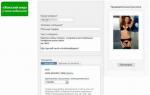 Как открыть ММС сообщение на телефоне Андроид?
Как открыть ММС сообщение на телефоне Андроид?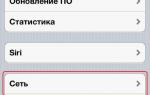 Как настроить интернет и MMS на Теле2 автоматически или вручную: подробная инструкция
Как настроить интернет и MMS на Теле2 автоматически или вручную: подробная инструкция